Ti chiedi quali sono gli effetti di grana o marmo su un'immagine o un video? Se non ne sei a conoscenza, saremo lieti di illuminarti con questo effetto in dettaglio. Attraverso questo articolo, saprai che l'effetto grana non è altro che rumore frattale sui tuoi media. Diamo un'occhiata e scopriamolo.
- Parte 1:Cos'è il rumore frattale in After Effects
- Parte 2:Differenza tra rumore frattale ed effetto Rumore turbolento
- Parte 3:Come creare rumore frattale
- Parte 4:Come creare loop con Fractal Noise
- Parte 5:Alternativa a After Effects Fractal Noise - FilmoraPro
Parte 1:Cos'è il rumore frattale in After Effects
Fractal Noise è stato introdotto con "Adobe After Effects" versione 7. Essendo uno dei plug-in eccezionalmente versatili, rende fuoco, marmo, venature del legno, nuvole, tessuto, acqua ecc. Inoltre, puoi anche usarlo per creare salviettine sfumate , mappe di spostamento e un'ampia varietà di modelli, trame ed effetti con rumore frattale. Può essere notato anche in plug-in come "Advanced Lightning", "Roughen Edges" e "Turbulent Displace".
Parte 2:Qual è la differenza tra il rumore frattale e l'effetto Rumore turbolento
Quando si parla di rumore frattale e rumore turbolento, è necessario conoscere i seguenti punti. L'effetto rumore turbolento è un'applicazione avanzata e ad alte prestazioni dell'effetto rumore frattale. Rispetto al rumore frattale, il rumore turbolento è una caratteristica molto avanzata che ha un effetto superveloce e crea animazioni nitide. Il rumore turbolento modella i sistemi turbolenti con precisione con piccole caratteristiche di rumore che si muovono più velocemente rispetto alle caratteristiche di rumore più grandi. Il motivo più semplice per utilizzare il rumore frattale anziché il rumore turbolento è creare animazioni in loop. L'effetto rumore turbolento non ha i controlli del ciclo essenziali per le animazioni in loop, quindi è imperativo scegliere qui l'effetto rumore frattale.
Parte 3:Come creare rumore frattale
After Effects di Adobe ha un rumore frattale implementato su un solido! Per impostazione predefinita, le impostazioni ti mostreranno un'immagine nuvolosa con 6 diversi livelli raccolti per creare il risultato finale. Giocare con le impostazioni predefinite ti permetterebbe di scoprire come funzionano le impostazioni per produrre il prodotto finale.
Passaggio 1 :Devi avviare "After Effects" dopo averlo installato sul tuo computer. Una volta che sei nell'interfaccia di "After Effects", fai clic sulla scheda "Effetto" nella barra dei menu in alto.
Passaggio 2 :Ora tocca Noise &Grain scheda dall'elenco a discesa e quindi selezionare Noi frattali e.
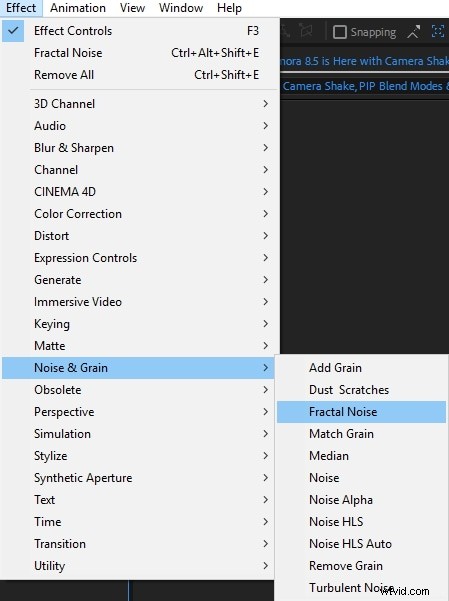
Passaggio 3 :Dopodiché devi giocare con le varie funzioni in Fractal Noise per creare il risultato finale.
Complessità :Rappresenta il numero di strati coinvolti per creare il risultato. Può essere regolato da 1 a 6.
Tipo di rumore :Impostazione del Tipo di rumore Bloccare semplifica l'immagine.
Quando si regolano queste impostazioni, la sequenza di blocchi in scala di grigi occuperà lo schermo. Per ogni 64 pixel verrà generato qui un nuovo valore casuale. "Blocca" assicura che ogni pixel contenga lo stesso valore di quello del precedente valore generato casualmente a meno che non raggiunga il valore successivo. Cambiarlo in "Lineare", comporterebbe valori interpolati tra ogni punto generato casualmente. Dopo essere stati tracciati su un grafico, i pixel con l'impostazione "Lineare" mostrano un insieme di linee lineari.
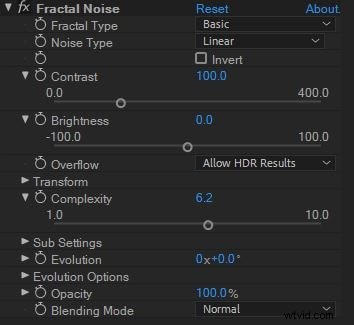
Fase 4 :Il Contrasto e Luminosità le impostazioni possono manipolare l'intervallo di valori casuali generati nel passaggio precedente. È possibile migliorare la gamma tra bianco e nero aumentando il contrasto. Usando la casella di controllo "Inverti", l'immagine viene invertita. Overflow l'opzione misura il risultato quando un pixel supera il valore oltre il nero o il bianco.
Parte 4:Come creare loop con Fractal Noise
Dopo aver compreso gli effetti del rumore frattale con After Effects, vediamo come creare un loop utilizzando il rumore frattale.
Passaggio 1 :scegli un livello dalla Linea temporale pannello e tocca Effetto. Seleziona Rumore e grana e premi Rumore frattale qui.
Passaggio 2 :devi impostare due fotogrammi chiave per Evolution . Modifica i fotogrammi chiave e il numero di Evolution rivoluzioni finché non ti accontenti dell'animazione generata dal rumore frattale.
Passaggio 3 :Ora, premi Evoluzione Ciclo e specifica un valore per Ciclo . Il primo e l'ultimo fotogramma del ciclo sono inizialmente identici. Se vuoi generare un ciclo continuo, salta l'ultimo fotogramma. Per ottenere questo effetto, devi impostare il punto "Out" del fotogramma del livello prima dell'ultimo fotogramma del ciclo.
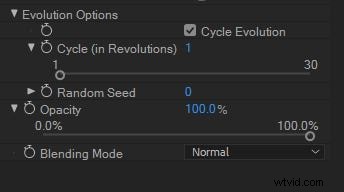
Fase 4 :L'indicatore del tempo corrente deve essere posizionato al momento del completamento del ciclo. L'indicatore del tempo corrente deve essere spostato indietro di un fotogramma.
Passaggio 5 :Ora, taglia il punto di stacco del livello su questo fotogramma. Dopo aver eseguito il pre-rendering di questo livello, importalo nel tuo progetto. Scegli il metraggio importato all'interno del pannello del progetto, quindi tocca File> Interpretare il filmato . Ora devi impostare "Loop" sul numero di loop essenziali per la durata del livello all'interno del tuo progetto.
Parte 5:Alternativa a After Effects Fractal Noise - FilmoraPro
Se pensi che After Effects sia troppo difficile da usare, FilmoraPro è qui per te. È una build in effetti, quindi non è necessario utilizzarla in modo complesso. Basta trascinare e rilasciare per iniziare a utilizzare il rumore frattale. L'effetto finale è persino migliore di After Effects.
Passaggio 1:importa i contenuti multimediali nella sequenza temporale
Apri FilmoraPro. Fare clic su Crea nuovo progetto. Ora importa il file video nella libreria multimediale. Trascinalo sulla timeline. Ora la preparazione è pronta.
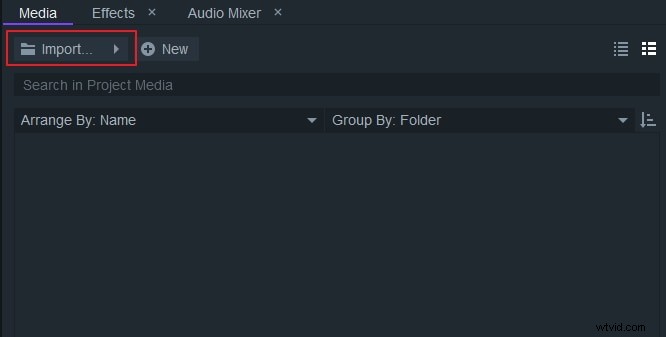
Passaggio 2:trascina l'effetto disturbo frattale sulla timeline
Cerca "frattale" nel pannello degli effetti. Vedrai il rumore frattale nel risultato della ricerca. Ora trascinalo nel videoclip.
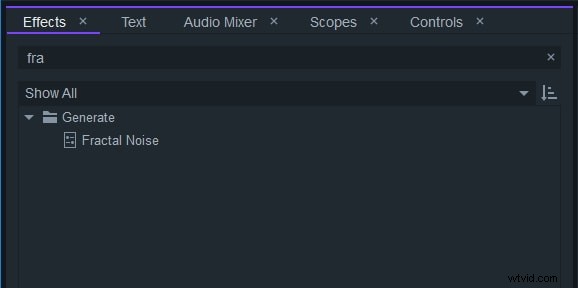
Fase 3:regola il rumore frattale
Nel pannello di controllo, puoi regolare l'effetto del rumore frattale per avere un risultato preciso. Più di 10 preset tra cui scegliere, tra cui giada, solare, acquoso e così via. Puoi anche cambiare il tipo di rumore frattale. Regola la scala per trovare l'importo appropriato. Puoi anche modificare le impostazioni secondarie e l'aspetto per rendere professionale il rumore frattale.
Conclusione
Da questo articolo, siamo sicuri che tu abbia una buona idea dell'effetto del rumore frattale e di qual è la differenza tra rumore frattale e turbolento. Sebbene il processo sia intuitivo e veloce, ci sono molte più informazioni su quell'aspetto che devi continuare ad imparare. Per altri fatti così interessanti sul rumore frattale, continua a cercare questo spazio. Saremo lieti di aggiornarci con le ultime novità in merito.
